Quando esce una nuova versione di macOS, anche in versione Beta, gli appassionati di tecnologia, sviluppatori di app e tester sono sempre i primi a volerle provare per vedere come funziona e le differenze dalle versioni precedenti.
Per avere un'esperienza di prima mano con l'ultimo macOS Monterey (Versione 12), devi prima creare una chiavetta USB avviabile. Ti permetterà di installare macOS Monterey Beta su un dispositivo compatibile. In questo tutorial, ti mostreremo come creare una chiavetta USB di installazione di macOS Monterey avviabile su un PC Windows 10 e su un Mac. Resta sintonizzato!
Indice:
Dispositivi Compatibili con MacOS Monterey
Dal nostro apprendimento, macOS ha requisiti hardware più rigorosi. Quindi, alcuni dispositivi compatibili con macOS Big Sur non sono più supportati da macOS 12 Monterey. Quindi, prima di iniziare, devi sapere quali dispositivi supporta macOS Monterey. Ecco un elenco di dispositivi compatibili:
- MacBook Air (2015 o successivo)
- MacBook Pro (2015 o successivo)
- MacBook (2016 o successivo)
- iMac (2015 o successivo)
- Mac Mini (2014 o successivo)
- Mac Pro (2013 o successivo)
Download di macOS Monterey
Per creare una chiavetta USB di macOS, ci sono due tipi di supporti di installazione che puoi utilizzare. Uno è l'app di installazione di macOS ottenuta dall'aggiornamento del software Apple o dall'App Store. L'altro è un file DMG avviabile.
Come scaricare l'app di installazione di macOS Monterey: Per quanto ne sappiamo, ci sono quattro modi per ottenere l'app di installazione di macOS Monterey. Il primo è dall'App Store di Mac. Tuttavia, solo la versione stabile è applicabile per questo metodo. Il secondo è tramite il programma software beta di Apple, che richiede un account sviluppatore Apple per far iscrivere il Mac. È inoltre possibile scaricare sia la versione stabile che beta da MDS e dall'app gibMacOS.
Per i primi tre metodi, controlla il nostro tutorial precedente per il download di macOS Monterey Beta. Qui ci concentreremo su gibMacOS, un nuovo modo per scaricare i file di installazione di macOS che abbiamo trovato di recente.
Fai clic qui per scaricare il file Zip di gibMacOS da GitHub. Ora, decomprimi il file e vai nella cartella (gibMacOS-master). Troverai un file chiamato gibMacOS.command e fai doppio clic per aprirlo in Terminal. Dopo di che, questa utility a riga di comando cerca di recuperare tutte le versioni stabili di macOS dal server Apple. Ecco un esempio:
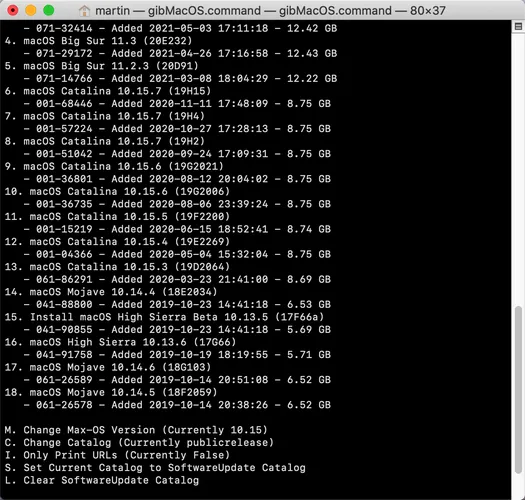
Possiamo vedere che macOS Monterey non è elencato sopra perché è in versione beta pubblica. Si prega di digitare [c] per cambiare il catalogo corrente. Ci sono quattro opzioni disponibili: cliente, rilasciopubblico, pubblico e sviluppatore.
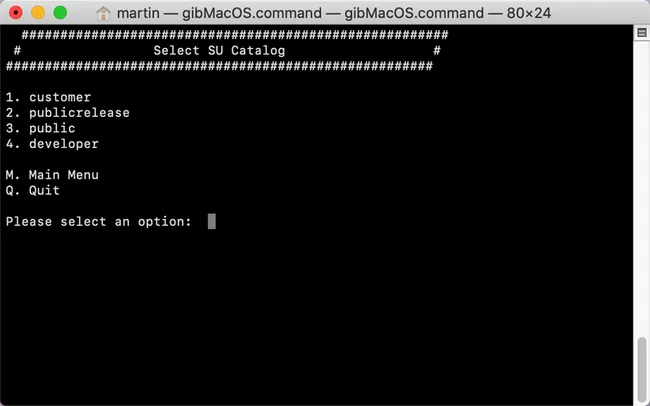
Si prega di digitare [4] per ottenere il rilascio sviluppatore di tutte le versioni di macOS. In questo momento, vedrai macOS Monterey beta 12.0 elencato in seconda posizione. Digita [2] per avviare il download di macOS Monterey. Scaricherà un file chiamato InstallAssistant.pkg per macOS 12 Monterey! Il file scaricato verrà salvato nella cartella Download di macOS, sottocartella di gibMacOS-master. Non dimenticare di copiare l'app Install macOS 12 Beta in Applicazioni dopo il download!
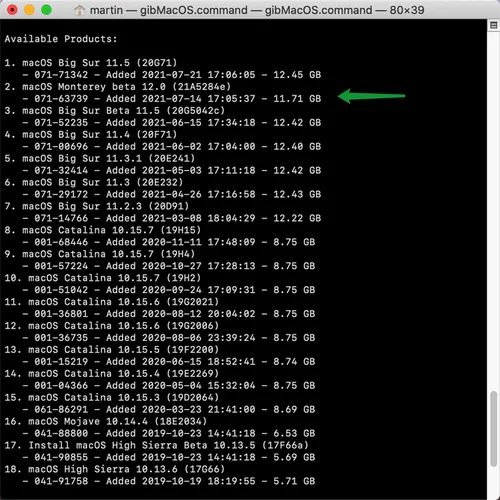
Come scaricare il file DMG di macOS Monterey: L'app di installazione di macOS non funzionerà su PC Windows. Per creare una chiavetta USB avviabile di macOS su un PC Windows 10, devi utilizzare il file dmg. Fai clic su questo link per scaricare il file dmg di macOS Monterey.
Crea USB avviabile per macOS Monterey su Windows 10
Non c'è un'app integrata per creare una USB avviabile di macOS su Windows 10. E ci sono meno programmi di terze parti in grado di fare questo tipo di compito. UUByte DMG Editor è il più popolare. Come puoi vedere dai passaggi seguenti, è super facile creare una USB avviabile di macOS Monterey con questo potente programma.
Prima, scarica UUByte DMG Editor su un PC Windows 10 e installalo sul computer. Dopo di che, inserisci un'unità USB nello stesso computer e assicurati che possa essere vista in Esplora risorse di Windows.


Ora, apri UUByte DMG Editor e ti verranno presentate due opzioni sulla schermata di benvenuto.
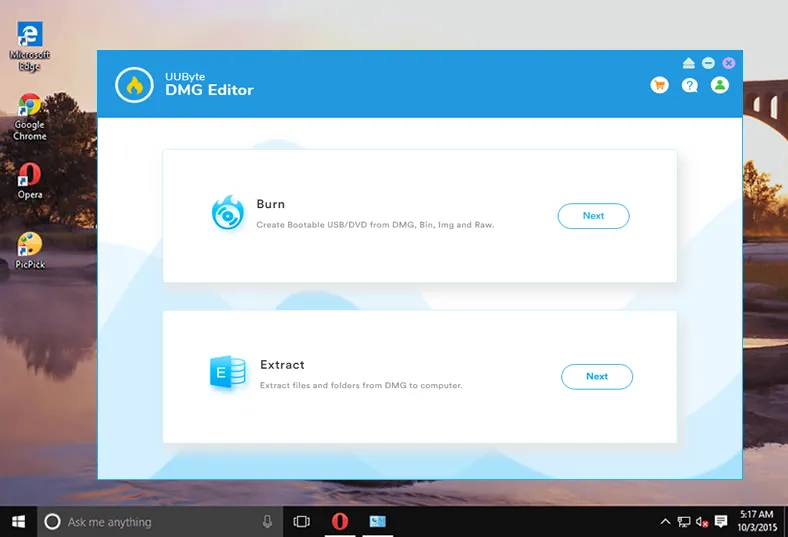
Successivamente, fai clic sul pulsante Sfoglia per importare il file DMG di macOS Monterey nel programma. Quindi, fai clic sul pulsante Seleziona per scegliere la chiavetta USB che hai appena inserito.

Infine, fai clic sul pulsante Masterizza per iniziare a masterizzare il file DMG di macOS sull'unità USB. Di solito, devi aspettare circa 10 minuti prima che il compito sia completato.
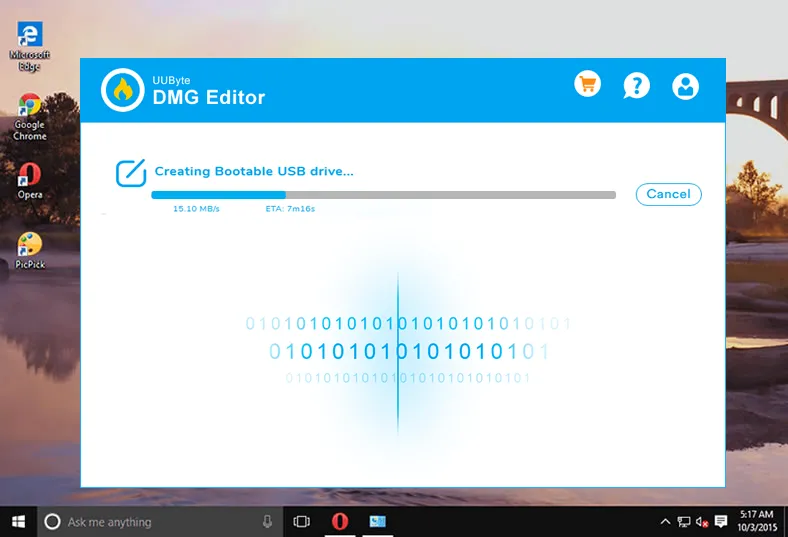
Creare un installer USB avviabile di macOS con DMG Editor non è difficile, vero? Infatti, puoi anche usare questa app su Mac per lo stesso scopo se non ti piace usare i comandi.


Crea USB avviabile per macOS Monterey su Mac
Potresti non essere a conoscenza che c'è un'utilità a riga di comando integrata (createinstallmedia) in macOS per creare una USB avviabile di Mac. Questo significa che non è necessario installare altre app per completare questo compito. L'unico problema è che non c'è un'interfaccia grafica con esso. Si prega di notare!
Prima di tutto, dovresti collegare un'unità USB al Mac e formattarla in Mac OS Extended (Journaled) con l'app Utility Disco, che è anche un software gratuito incluso in macOS. Nel nostro esempio, il nome del volume dell'unità USB è UNTITLED. Queste informazioni saranno utilizzate nel passaggio successivo.
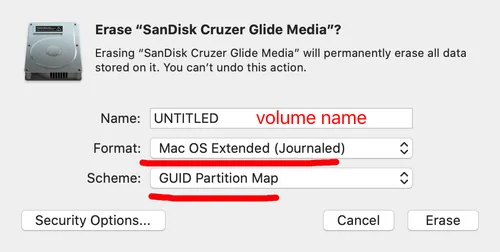
Successivamente, individua l'applicazione di installazione di macOS Monterey. Di solito, è salvata nella cartella Applicazioni.
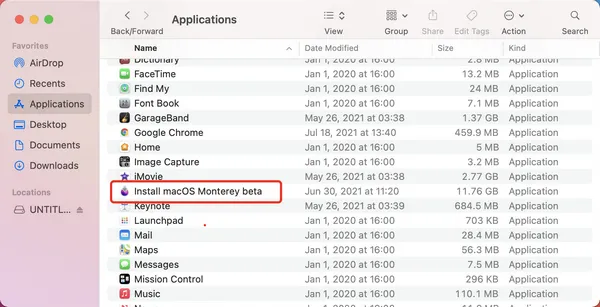
Ora avvia l'app Terminale sul tuo Mac e inserisci il seguente comando per creare un'unità USB avviabile di macOS Monterey:
sudo /Applications/Install\ macOS\ 12\ Beta.app/Contents/Resources/createinstallmedia --volume /Volumes/UNTITLED
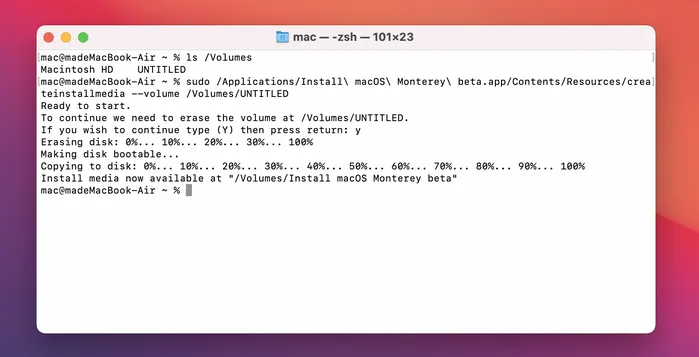
Il passaggio precedente cancellerà prima l'unità USB e poi renderà il disco avviabile copiando i contenuti dall'app Installa macOS Monterey. Vedrai una notifica quando il compito sarà completato. Inoltre, l'unità USB è stata rinominata in Install macOS Monterey Beta. Tuttavia, devi attendere almeno 10 minuti prima che il supporto di installazione sia pronto per l'uso!
Inizia l'installazione di macOS Monterey su un Mac
Ora hai a disposizione un'unità USB avviabile di macOS Monterey. Il passo successivo è installare macOS 12 su un dispositivo compatibile. Non preoccuparti! Questo processo è semplice.
Collega l'unità USB avviabile al Mac di destinazione dove verrà installato macOS Monterey. Dopo di che, riavvia il Mac e tieni premuto il tasto Opzione per un po'. Rilascia il tasto quando vedi il Gestore Avvio sullo schermo. Da qui, puoi selezionare un dispositivo avviabile (Install macOS Monterey Beta) tra i dispositivi disponibili. E vedrai lo schermo di installazione. Prima di procedere, è necessario inserire la password dell'utente corrente per concedere il permesso.
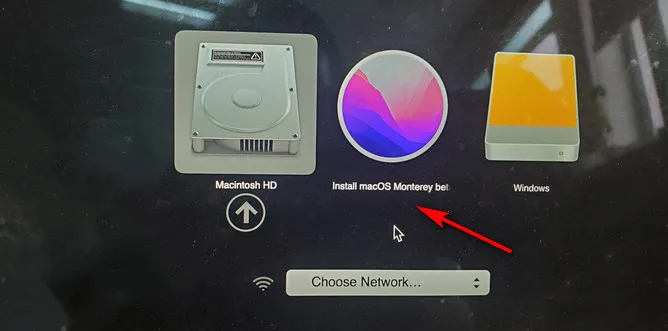
Fai clic sul nome dell'unità USB e segui le istruzioni per installare macOS Monterey sul tuo Mac. Quando questo compito sarà completato, macOS Monterey sarà installato sul tuo Mac.
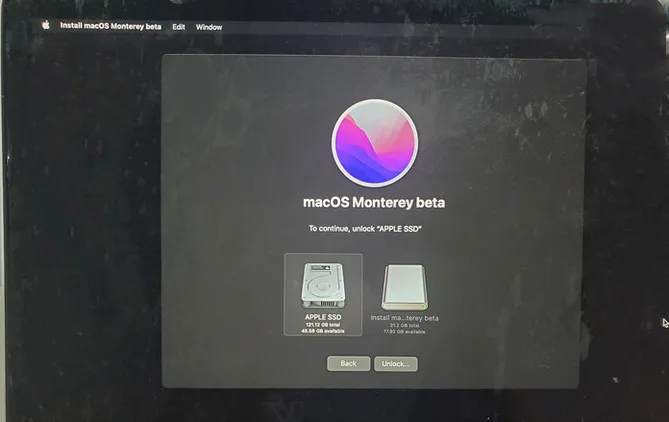
Conclusione
Con il nuovo software emerso, creare un USB avviabile di macOS su un PC Windows 10 non è più un problema. UUByte DMG Editr è abbastanza efficace per questo. Per gli utenti Mac, il comando predefinito createinstallmedia è abbastanza per creare un USB avviabile di macOS su Mac. Tuttavia, è necessario imparare come funziona il comando prima di agire.


